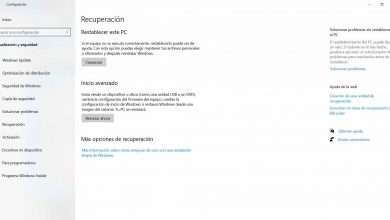Meilleurs VPN pour iOS en 2020: la confidentialité de votre appareil compte
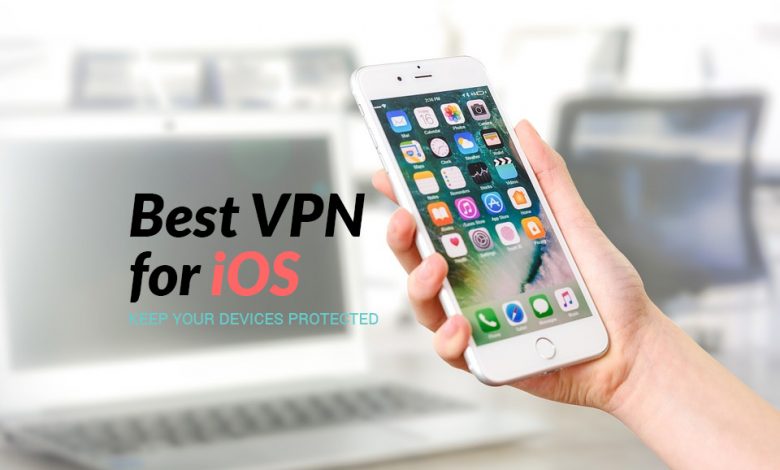
Vous pensez peut-être que vous n’avez pas besoin d’un VPN pour votre appareil iOS, mais ce n’est plus le cas. Nous vous montrerons pourquoi les utilisateurs d’iPad et d’iPhone ont besoin d’un VPN, comment ils améliorent leur cybersécurité et nous vous recommanderons certains des fournisseurs de VPN les mieux notés optimisés pour votre appareil Apple.

Les utilisateurs d’Apple avaient autrefois un énorme avantage en matière de sécurité. C’était une croyance populaire selon laquelle les Mac étaient moins susceptibles d’être infectés par un virus que les PC, et le grand public pensait que les iPhones ou autres appareils iOS comme les iPad étaient à l’abri des problèmes de sécurité.
Malheureusement, ce n’est plus le cas. Il existe une grande variété de problèmes de sécurité qui peuvent affecter les utilisateurs iOS, des attaques indépendantes de la plate-forme comme le phishing aux problèmes spécifiques à iOS tels que les problèmes avec le mode SOS et la façon dont un mot de passe est saisi pour établir la confiance. . Ensuite, il y a eu la catastrophe de la vulnérabilité des puces qui a été annoncée l’année dernière. En fait, Newsweek a décrit les vulnérabilités des puces Meltdown et Spectre récemment révélées qui affectent directement tous les iPhones et Macs comme le « problème de sécurité le plus inquiétant depuis des décennies ».
Ces graves préoccupations signifient que les utilisateurs iOS doivent être plus conscients que jamais de la sécurité. Pour cette raison, de nombreux utilisateurs soucieux de leur sécurité choisissent d’utiliser un VPN dans le cadre de leurs protocoles de sécurité chaque fois qu’ils utilisent iOS. Aujourd’hui, nous expliquerons quelques raisons pour lesquelles vous pourriez vouloir utiliser un VPN sur iOS, à la fois pour la sécurité et la commodité, puis nous vous recommanderons nos meilleurs VPN pour iOS .
(Êtes-vous un utilisateur Android qui a erré ici par accident ou par curiosité morbide? Restez dans les parages, nous avons vos besoins couverts dans notre article couvrant les meilleurs VPN pour Android )
Comment choisir un VPN?
Si vous êtes sur cette page, vous savez probablement déjà à quel point un VPN est utile pour les utilisateurs iOS (sinon, restez à l’écoute à la fin de l’article où nous mettons en évidence certains des principaux avantages). Mais comment choisir un fournisseur VPN? Avec autant d’options à choisir, il peut être difficile de savoir comment faire la différence. Voici les facteurs que nous considérons les plus importants lors de la sélection d’un VPN à recommander:
- Une application iOS sur l’App Store . Vous avez besoin d’un VPN compatible avec votre appareil, vous en voulez donc un avec une application spécifique à iOS que vous pouvez facilement télécharger et installer. Il est également utile que votre VPN soit compatible avec d’autres plates-formes, afin que vous puissiez utiliser le même abonnement pour protéger vos autres appareils tels que votre Mac, PC ou tablette.
- Vitesse de connexion rapide. Vous voulez pouvoir utiliser Internet le plus rapidement possible, sans ralentir en raison de la lenteur des connexions VPN .
- Sécurité renforcée. Nous recherchons des 256 – bit de chiffrement et la politique d’ aucune inscription pour une meilleure sécurité.
- Un vaste réseau de serveurs. Plus il y a de serveurs disponibles, plus vous avez de chances d’en trouver un qui fonctionne rapidement et de manière fiable. Il est également utile d’avoir des serveurs dans de nombreux pays différents afin que vous puissiez contourner les verrous régionaux.
Top 3 des VPN pour iPhone et iPad
Après avoir exploré le marché VPN avec les critères ci-dessus à l’esprit, voici les trois principaux fournisseurs de VPN pour les appareils iOS:
1. ExpressVPN
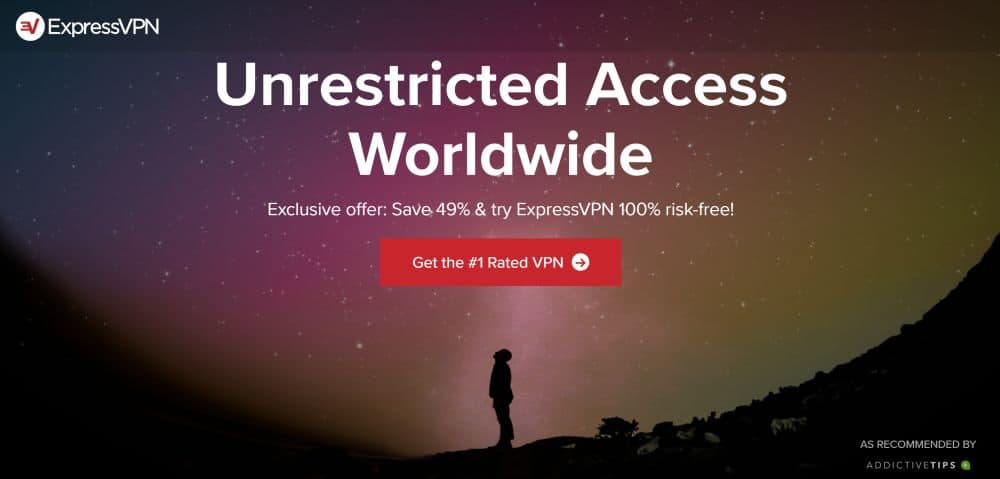
ExpressVPN est l’un des VPN les plus populaires du marché, en raison de ses connexions ultra rapides et de ses logiciels bien conçus. Si vous n’avez jamais utilisé de VPN auparavant, l’application ExpressVPN est facile à utiliser, mais possède toujours toutes les fonctionnalités dont vous avez besoin. Le service offre une excellente sécurité, avec un cryptage AES 256 bits fort et une politique de non-journalisation pour protéger votre vie privée. Le réseau de serveurs est énorme, avec plus de 3000 serveurs dans 145 emplacements différents dans 94 pays pour tous vos besoins.
En plus d’une application iOS, vous pouvez obtenir le logiciel pour Windows, Mac OS, Android et Linux. L’application iOS dispose également de fonctionnalités spéciales comme un test de vitesse afin que vous puissiez trouver le serveur le plus rapide et un test de fuite DNS pour vous assurer que votre connexion est correctement protégée. Il existe également une garantie de remboursement de 30 jours sans poser de questions, vous pouvez donc essayer le service sans risque.
Lisez notre critique complète d’ ExpressVPN .
- OFFRE SPÉCIALE: 3 mois gratuits (49% de réduction – lien ci-dessous)
- 3000+ serveurs ultra rapides
- Aucune fuite DNS / IP trouvée
- Aucun enregistrement de données personnelles
- Assistance par chat en direct disponible.
- Plan mensuel coûteux.
Comment utiliser ExpressVPN pour iOS
L’installation et l’utilisation du logiciel ExpressVPN pour iOS sont simples. Voilà comment:
- À l’aide de votre appareil iOS, accédez à l’App Store et recherchez ExpressVPN . Vous pouvez également accéder directement à cette page: https://itunes.apple.com/us/app/expressvpn/id886492891?mt=8
- Cliquez sur le bouton carré bleu GET , puis appuyez à nouveau dessus quand il dit INSTALLER
- Attendez un instant que l’application s’installe. Cliquez ensuite sur OPEN
- Cela ouvrira l’application ExpressVPN pour la première fois. Vous verrez des options pour créer un compte ou vous connecter avec votre compte. Si vous avez déjà un compte avec ExpressVPN, vous pouvez continuer et sélectionner Se connecter
- Un écran de connexion apparaîtra. Entrez vos informations de connexion et cliquez sur Connexion
- Vous verrez maintenant un assistant pour vous aider à configurer votre VPN. Appuyez sur Autoriser pour démarrer le processus de configuration. Vous verrez alors une notification indiquant que le service ExpressVPN souhaite ajouter des paramètres VPN. Cliquez sur Autoriser . Vous devrez peut-être entrer le code d’accès de votre appareil
- Vous verrez maintenant un écran intitulé Une dernière étape , vous demandant si vous souhaitez soumettre des informations anonymes sur vos connexions VPN. Aucune donnée à caractère personnel contenues dans ces informations, mais si vous préférez de choisir ne pas à participer, sélectionnez Rejeter
- Une fois terminé, vous verrez une configuration complète. page
- Si c’est la première fois que vous utilisez l’application, vous avez la possibilité de regarder un court didacticiel. Si vous voulez voir cela, cliquez sur ou Faire une visite , ou sinon, cliquez sur Ignorer la visite
- Pour commencer à utiliser l’application, vous verrez un gros bouton rond gris au milieu de l’écran. Appuyez sur ce bouton et vous êtes connecté à un serveur VPN
- Une fois la connexion établie, vous verrez un texte indiquant que le VPN est activé et le bouton aura un fond vert. Cela signifie que votre VPN est actif et vous protège. En outre, dans la barre d’état, vous verrez un symbole VPN: une petite boîte avec les lettres VPN à l’intérieur. Lorsque vous voyez ce symbole, vous savez que le VPN est connecté
- Lorsque vous appuyez sur Connect, par défaut, il se connecte à l’aide de la fonction de localisation intelligente qui trouve un serveur près de chez vous pour des vitesses maximales. Mais si vous souhaitez vous connecter à un serveur dans un emplacement particulier, vous devez cliquer sur le plus petit bouton rond à droite du gros bouton de connexion qui dit CHOISIR L’EMPLACEMENT
- De là, vous pouvez choisir un pays spécifique auquel vous connecter. Appuyez simplement sur un emplacement et vous êtes connecté à un serveur à cet emplacement
2. NordVPN
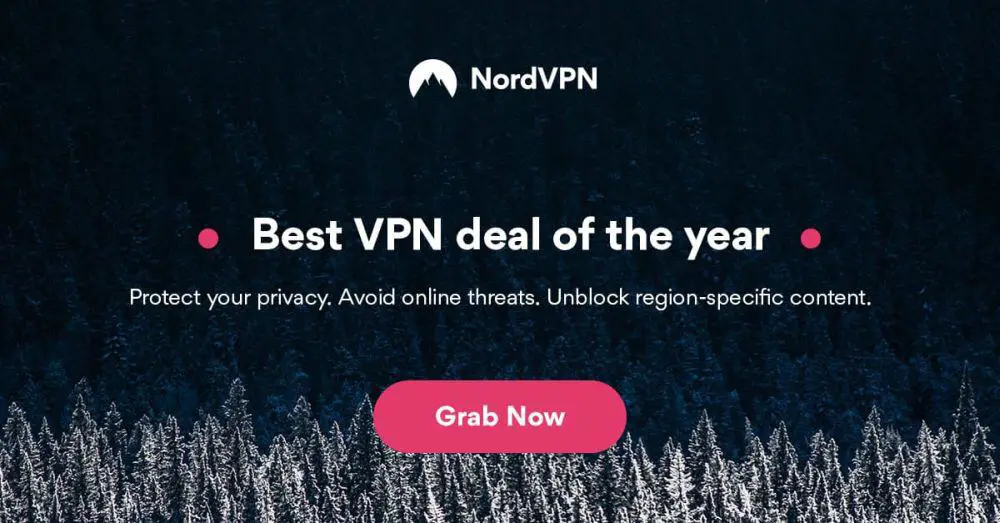
Si votre plus grande préoccupation est la sécurité et que vous recherchez les meilleures fonctionnalités de sécurité dans un VPN, vous devriez essayer NordVPN . Il dispose du cryptage fort de 256 bits et d’aucune politique de journalisation que nous attendons, mais il possède également des fonctionnalités de sécurité supplémentaires telles que le double cryptage. Le double cryptage signifie que les données sont cryptées et envoyées à un serveur, où elles sont rechiffrées et envoyées à un autre serveur avant de les décrypter et de les envoyer en cours de route. Cela garde vos données aussi sécurisées que possible. Les connexions sont suffisamment rapides pour la plupart des besoins et le réseau de serveurs est vaste – plus de 5 100 serveurs dans plus de 60 pays différents.
L’application NordVPN pour iOS dispose d’une interface graphique qui la rend très facile à utiliser, et le logiciel est également disponible pour Windows, Mac OS, Linux, iOS, Chrome OS, Android et Windows Phone, ainsi que des extensions de navigateur.
Lisez notre plein NordVPN examen .
- Plans très abordables
- Différentes adresses IP de serveurs
- Protection contre les fuites DNS, kill switch
- Basé au Panama
- Assistance par chat en direct.
- Vous ne pouvez pas spécifier la ville ou la province dans l’application.
Comment utiliser NordVPN pour iOS
Pour utiliser NordVPN sur votre appareil iOS, suivez simplement ces instructions:
- Accédez à l’App Store sur votre appareil iOS et recherchez NordVPN . Vous pouvez également accéder directement à la page de l’App Store avec ce lien: https://itunes.apple.com/us/app/nordvpn-worlds-most-advanced/id905953485?ls=1&mt=8
- Cliquez sur le bouton carré bleu GET , puis appuyez à nouveau dessus quand il dit INSTALLER
- Attendez que l’application soit installée, puis cliquez sur OPEN
- Vous verrez l’écran d’accueil de NordVPN, qui est une carte avec les emplacements de serveurs possibles auxquels vous pouvez vous connecter, et un grand interrupteur marche / arrêt en haut.
- Si vous ne savez pas comment configurer cela, vous pouvez utiliser l’ assistant de connexion